Melanjutkan tutorial sebelumnya yaitu pembuatan gambar potongan rumah 2 lantai dengan AutoCAD 2015 maka untuk tutorial kali ini kita akan belajar membuat gambar struktural rumah 2 lantai tersebut yang terdiri dari struktur pondasi, sloof, kolom dan baloknya lengkap dengan detail penulangannya.
Tutorial ini disampaikan dengaan metode audio visual [ suara dan gambar yang interaktif] sehingga anda dapat merasakan kemudahan dalam memahami materi yang disampaikan. Adapun Materi tutorial ini adalah Pembuatan Denah rencana pondasi batu kali, Pembuatan pondasi footplat, Pembuatan rencana sloof kolom, Pembuatan rencana balok lt 1, pembuatan rencana balok lt 2, pembuatan rencana penulangan pelat lt 1, rencana penulangan pelat lt 2, Pembuatan detail penulangan kolom, Pembuatan detail penulangan sloof dan balok, Detail penulangan pondasi dan pembuatan pondasi batu kali . .
Berikut ini adalah cover dan contoh kasus tutorial ini
Video Tutorial AutoCAD 2015 Membuat Gambar Struktural Rumah 2 Lantai
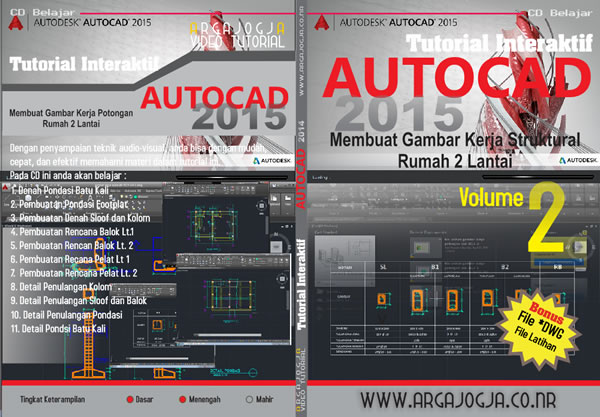
1&2. Pembuatan Denah Rencana Pondasi Batu kali dan Footplat
Pada sesi ini di ajarkan cara membuat rencana pondasi batu kali dan foolplat yang mana gambar tersebut cukup mengcopy dari gambar denah yang kemudian di hapus bagian yang tidak diperlukan dan ditambahi dengan elemen yang di perlukan. Perintah yang digunakan untuk membuat denah pondasi ini diantaranya line, multiline, multiline edit, rectangle dan lain-lain

3. Pembuatan Denah Rencana Sloof dan Kolom
Pada sesi ini juga hampir sama dengan sesi sebelumnya, untuk membuatnya cukup mengcopi dari denah yang sudah ada dan mengurangi juga menambahkan yang tidak perlu dan yang diperlukan. Perintah yang digunakan untuk membuatnya adalah line, rectangle, hatch (mengarsir) multiline dan lain2

4. Pembuatan Rencana Balok Lantai 1
Pada sesi ini kita tinggal menyisakan as dan kolom dan selanjutnya kita tambahkan multiline yang kemudian dirapikan dengan multiline edit sehingga pembuatan lebih cepat dan efektif

5. Pembuatan Rencana Balok Lantai 1

6. Pembuatan Rencana Pelat Lantai 1
pada sesi ini kita tinggal mencopy dari gambar rencana balok yang sudah dibuat pada sesi sebelumnya kemudian kita hapus beberapa elemen yang tidak diperlukan kemudian di tambahakan gambar tulangan pelat dengan perintah polyline

7. Pembuatan Rencana Pelat Lantai 2

8. Pembuatan Gambar Detail Penulangan Kolom
pada sesi ini diajarkan membuat detail penulangan kolom yang di sajika dalam bentuk tabel (lihat gambar dibawah) sehingga lebih menarik, ditambahkan pula keterangan jumlah tulangan dengan perintah mtext

9. Pembuatan Gambar Detail Penulangan Sloof dan Balok

10. Pembuatan Tulangan Pondasi Footplat dan Pondasi

DEMO Video Tutorial AutoCAD 2015 Volume 2 Membuat Gambar Kerja Struktural Rumah 2 lantai
Segera dapatkan CD tutorial terbaru kami,Bonus file latihan AutoCAD 2015 kunjungi klik disini


ulasan – ulasan yang disampaikan sangat bermanfaat…